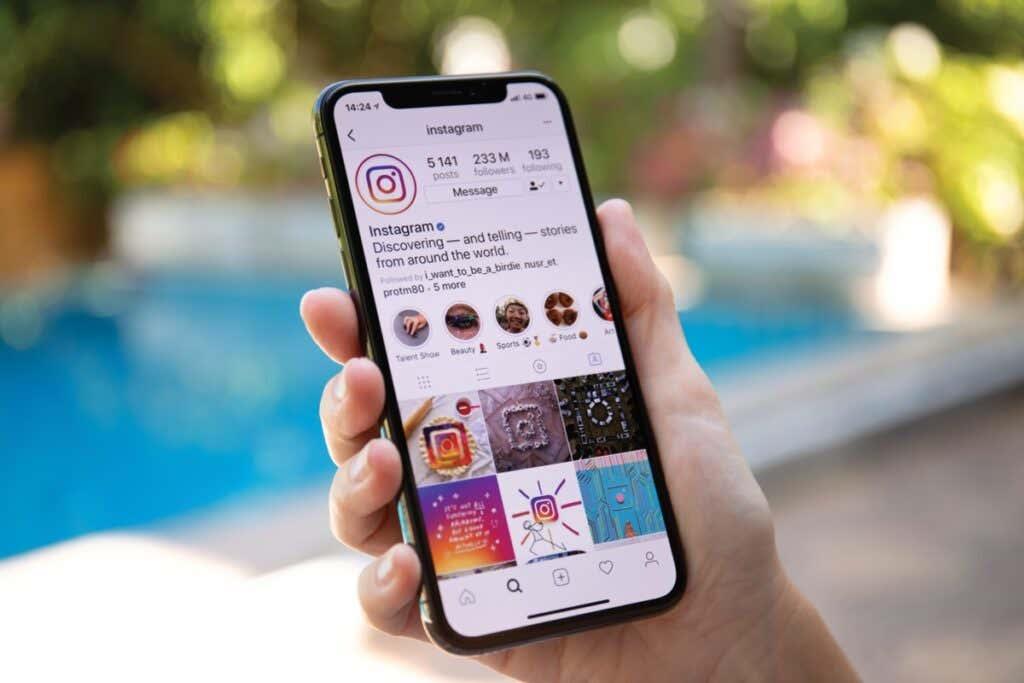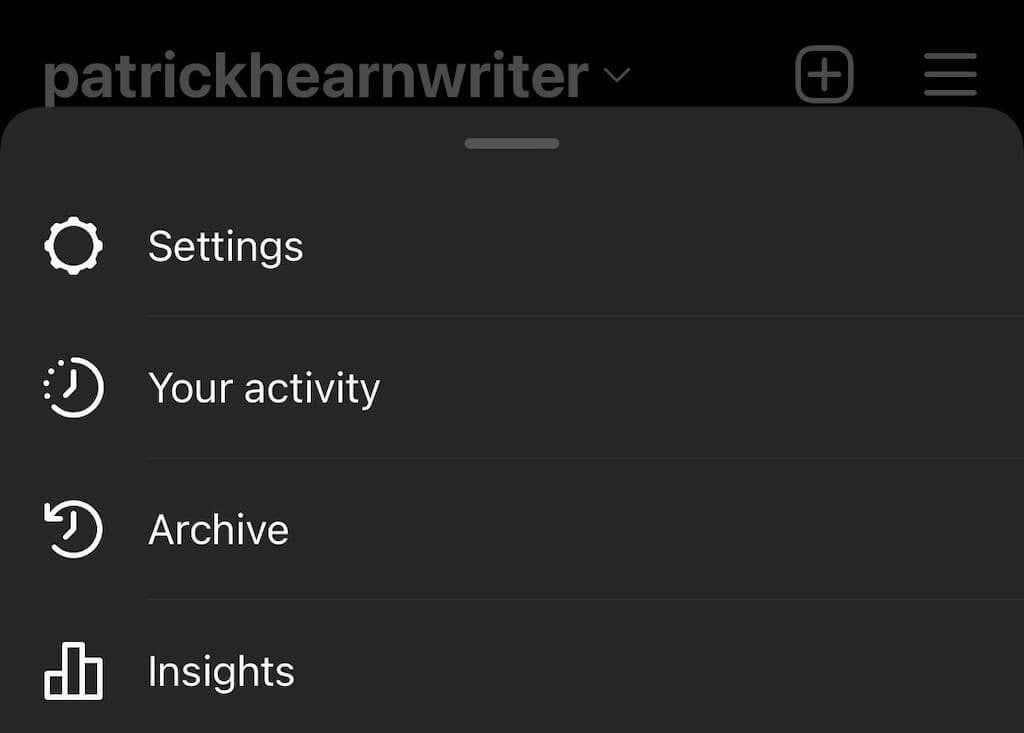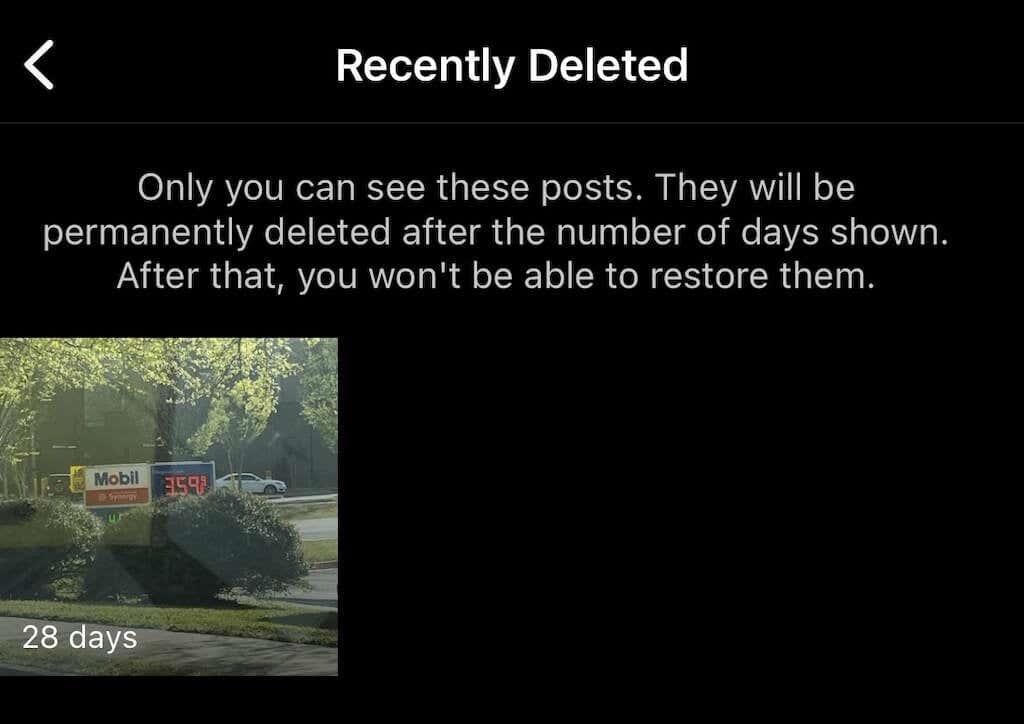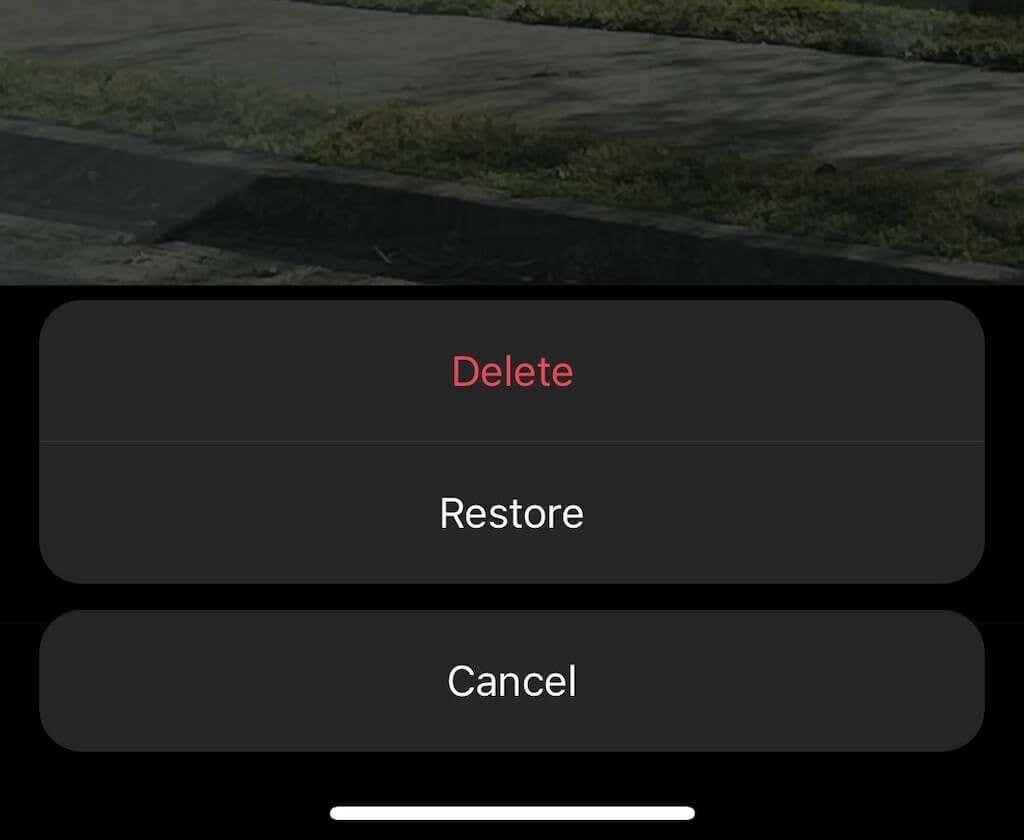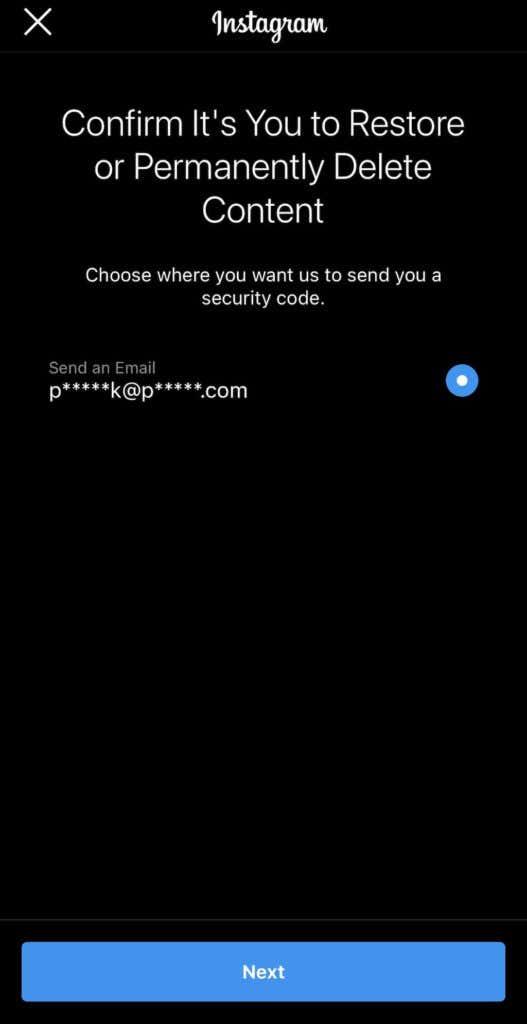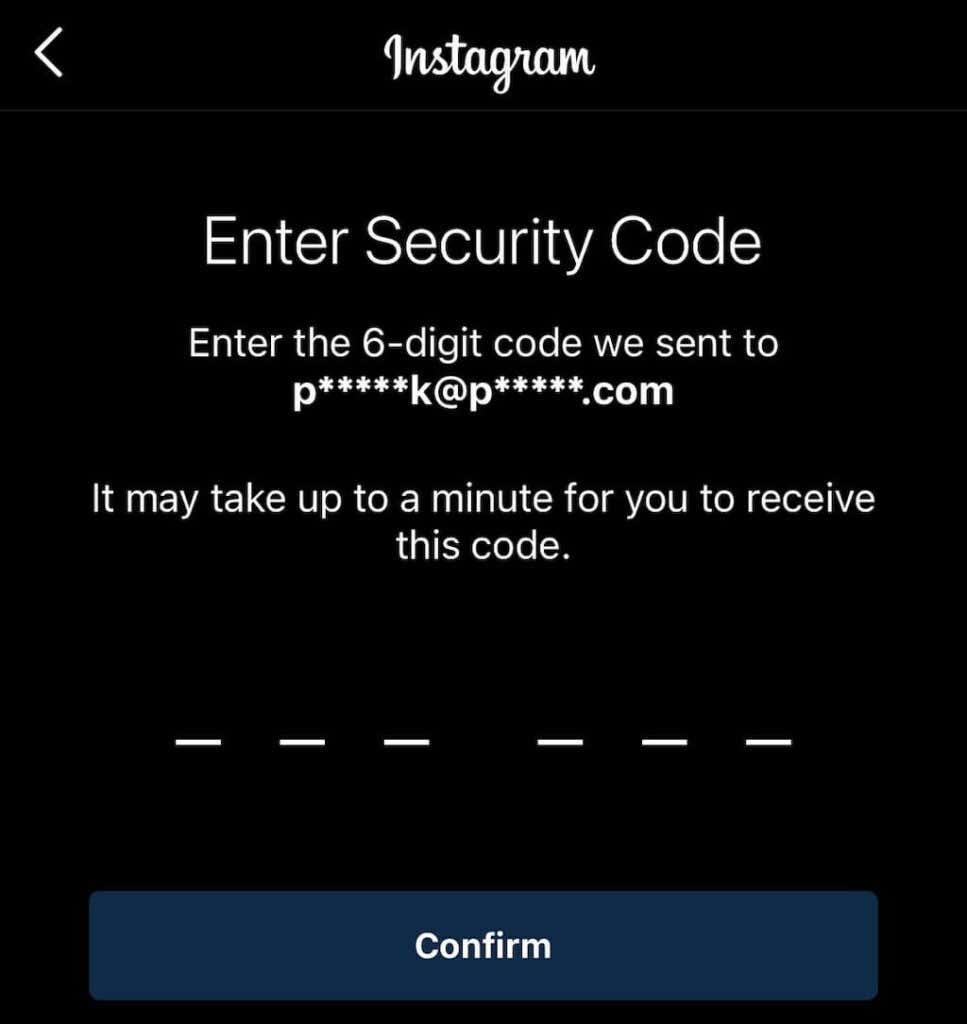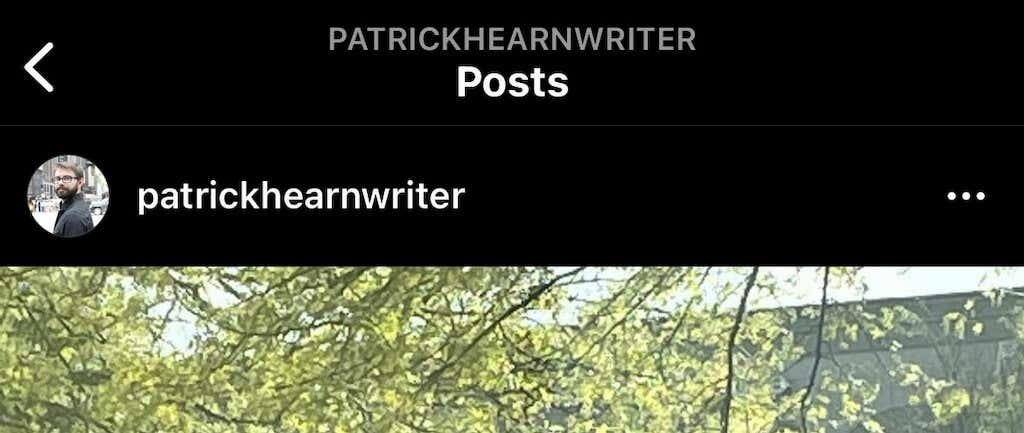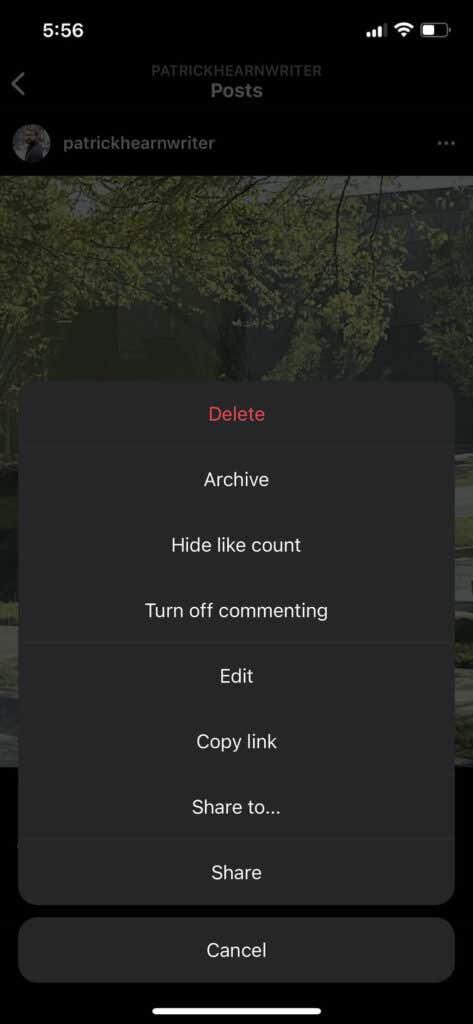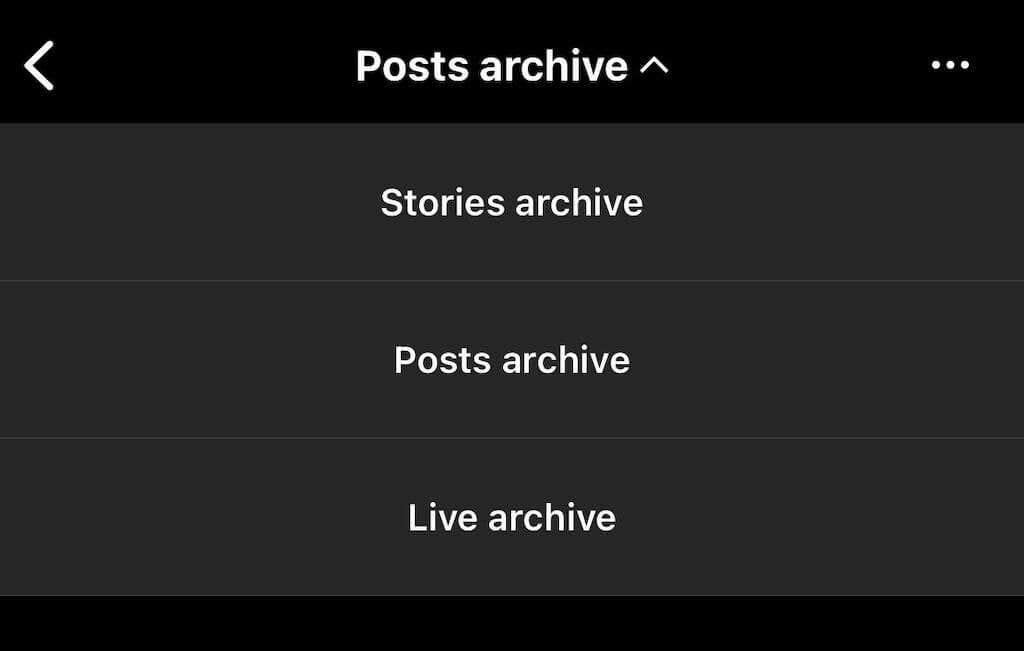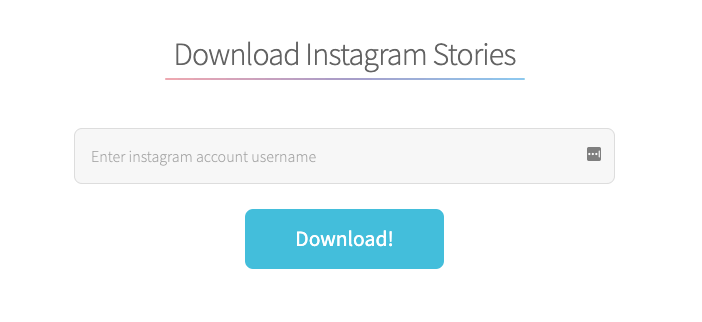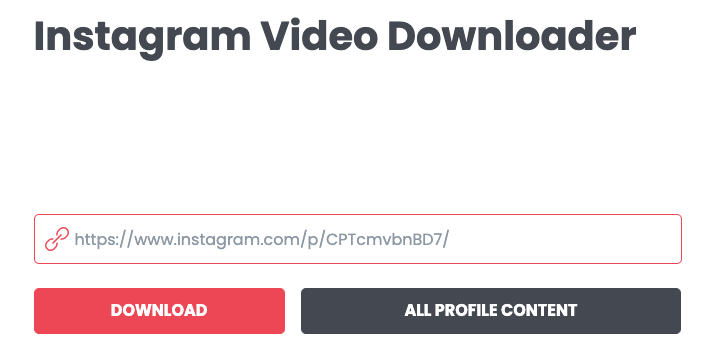Ако публикувате нещо в Instagram и го изтриете по-късно, то не е изчезнало напълно. Можете да възстановите изтритите публикации в Instagram в рамките на 30 дни след първоначалното им изтриване. Това беше въведено в актуализация, така че се уверете, че имате най-новата версия на приложението, преди да се опитате да използвате тази функция. Можете да го намерите в Apple App Store и Google Play Store.
Има някои приложения, които твърдят, че ви позволяват да преглеждате изтрито съдържание на друг човек, но няма официален начин да направите това. Има няколко заобиколни решения, но едно добро основно правило е следното: Ако някой изтрие снимка от акаунта си в Instagram (или друга социална медийна платформа ), уважавайте поверителността му и не се опитвайте да намерите снимката.
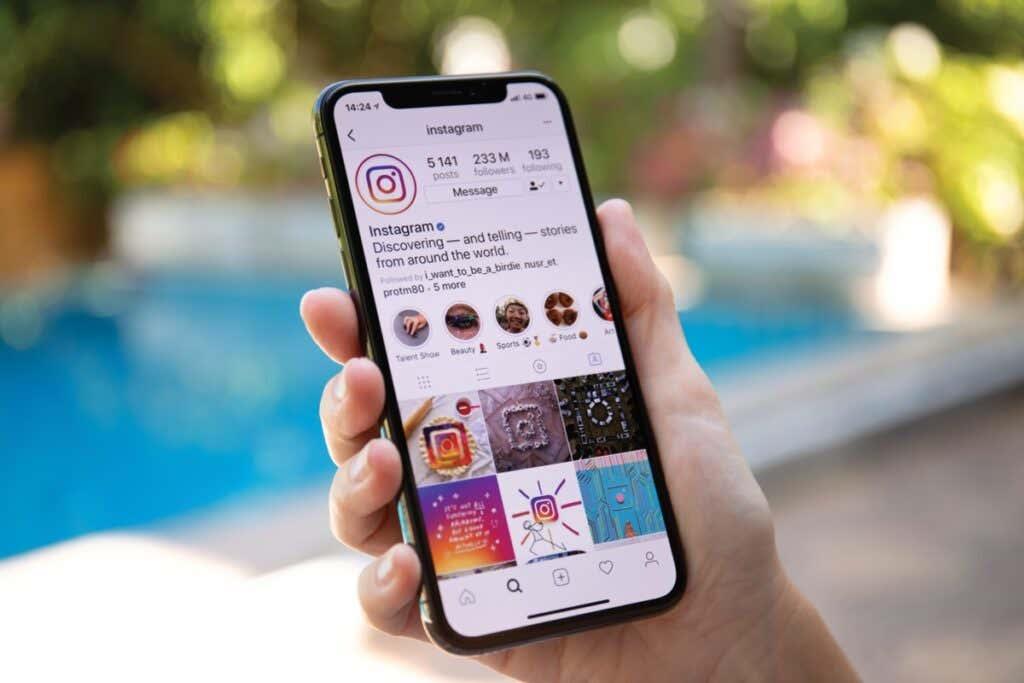
Как да възстановите изтрити снимки от Instagram
Ако случайно изтриете публикация в Instagram, която искате да запазите, все още имате достъп до нея в продължение на 30 дни и можете да я възстановите по всяко време. Ще трябва да направите това от приложението Instagram на iPhone или устройство с Android, тъй като версията на уеб браузъра не ви позволява достъп до изтрито съдържание. Ето урок стъпка по стъпка.
- Отворете Instagram и докоснете иконата на профила в Instagram в долния десен ъгъл на екрана, за да получите достъп до страницата на вашия профил.

- Докоснете иконата с три реда в горния десен ъгъл на екрана.
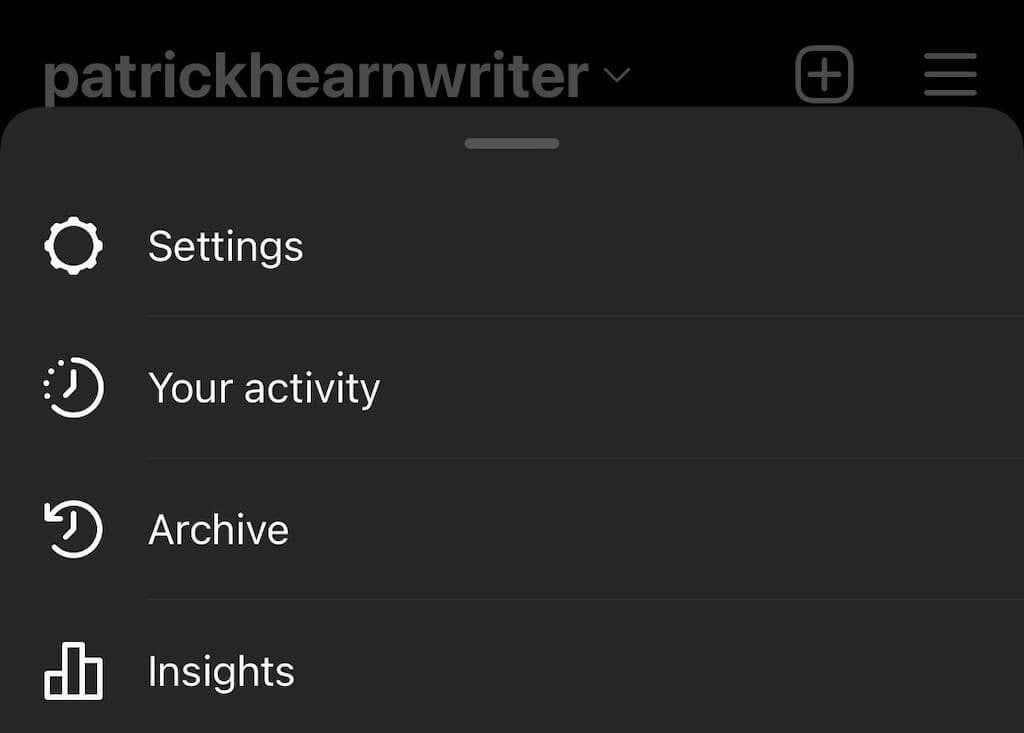
- Докоснете Вашата активност.
- Докоснете Наскоро изтрити . Това ще отвори изтритата папка.
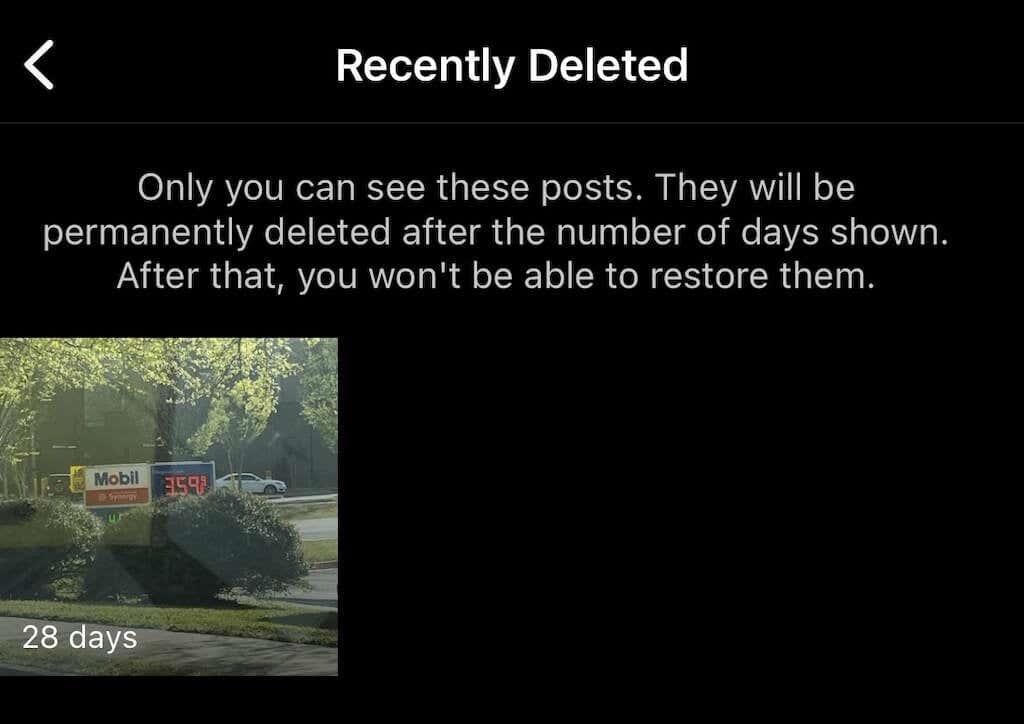
- Изберете една от изтритите публикации, след което докоснете иконата с три точки в горния десен ъгъл на екрана и докоснете Възстановяване, след което докоснете Възстановяване отново.
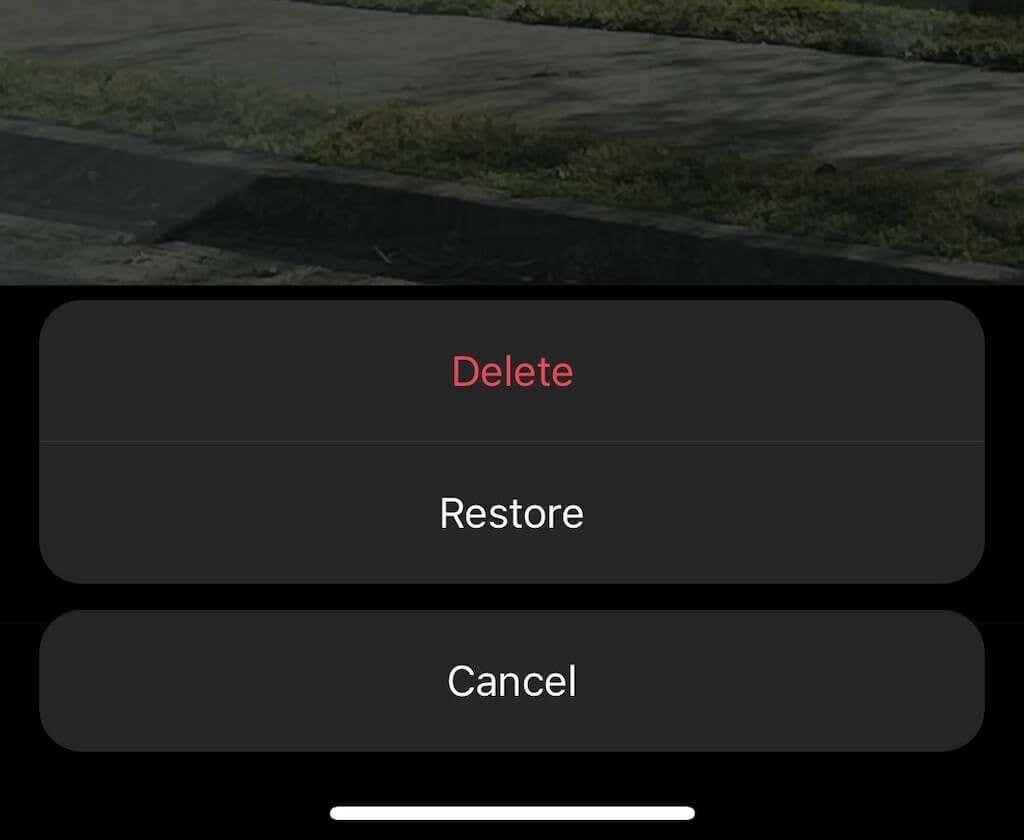
- За да възстановите или изтриете за постоянно съдържание, ще ви е необходима еднократна парола, изпратена до вас. Това е, за да попречи на хакерите да опустошат вашия профил. Можете да изберете да бъде изпратено на имейл или телефонен номер.
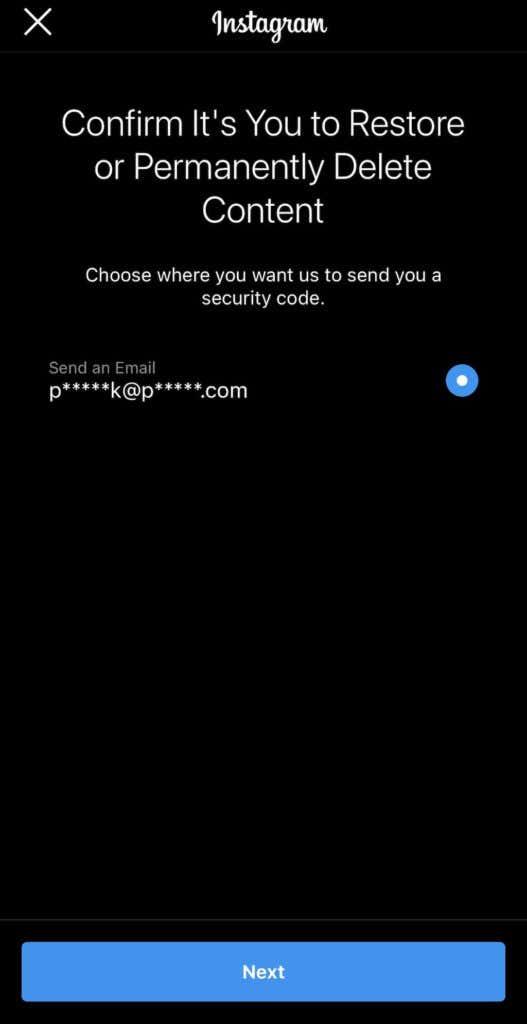
- След като изберете къде да получите OTP, въведете го в полето и докоснете Потвърди.
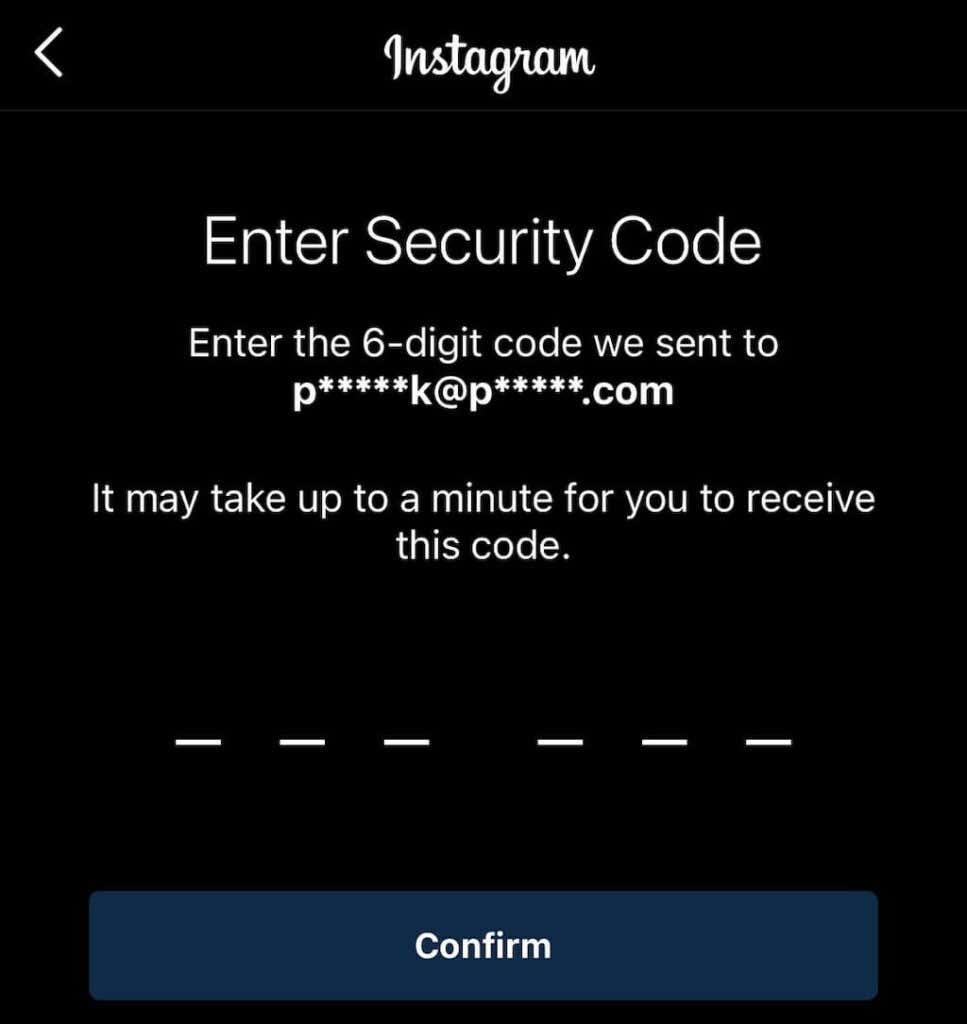
Това ще върне снимката във вашия профил. По този начин можете да възстановите снимки, ролки и други. От друга страна, ако трябва да премахнете нещо от основния си профил, без да го изтриете напълно, възползвайте се от функцията за архивиране на Instagram.
Как да архивирате публикации в Instagram
Архивирането на публикация ще я премахне от емисията ви, но няма да я изтрие напълно. Можете също да архивирате Instagram истории и съдържание на живо. Ето как да архивирате публикации.
- Отворете Instagram и изберете снимката, която искате да архивирате .
- Докоснете трите точки в горния десен ъгъл.
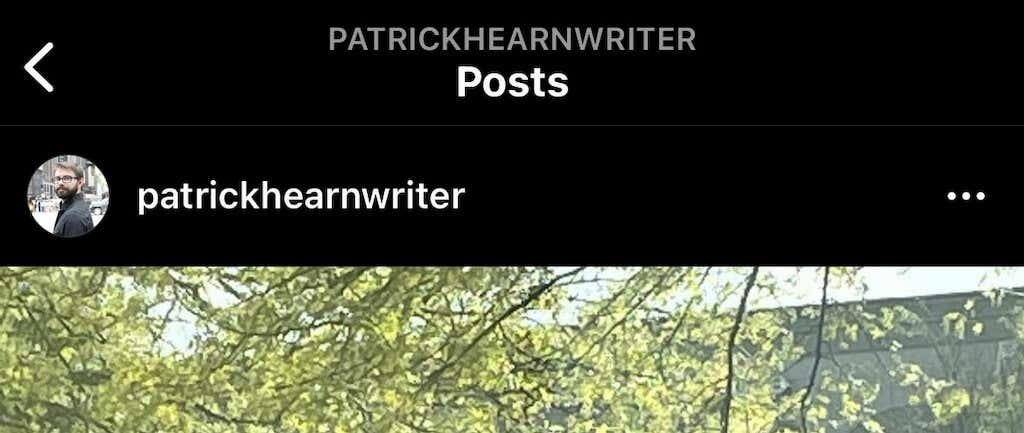
- Докоснете Архив .
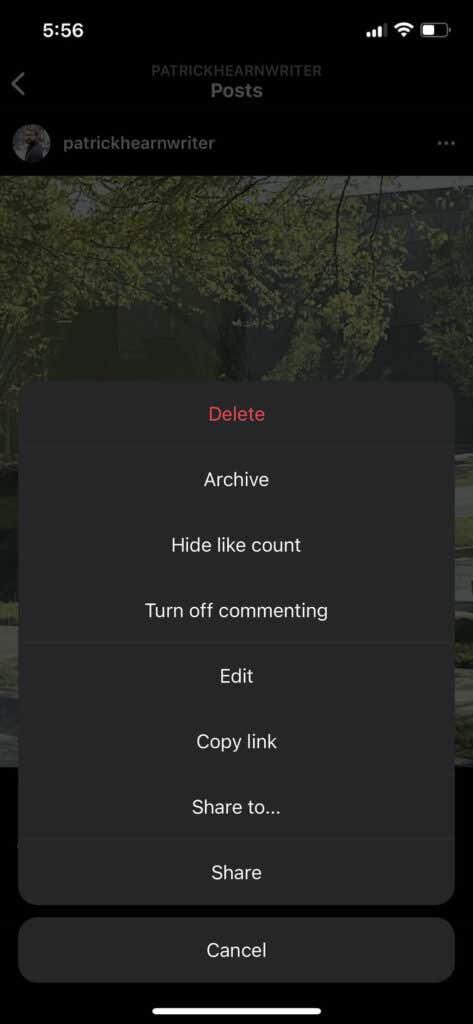
Можете да прегледате архивирано съдържание, като отидете във вашия профил в Instagram.
- Докоснете трите линии в горния десен ъгъл.
- Изберете Архивиране .
- Всички архивирани публикации ще се показват тук. Можете да докоснете Архив на публикации в горната част на екрана, за да превключите към архива на Истории или архива на живо.
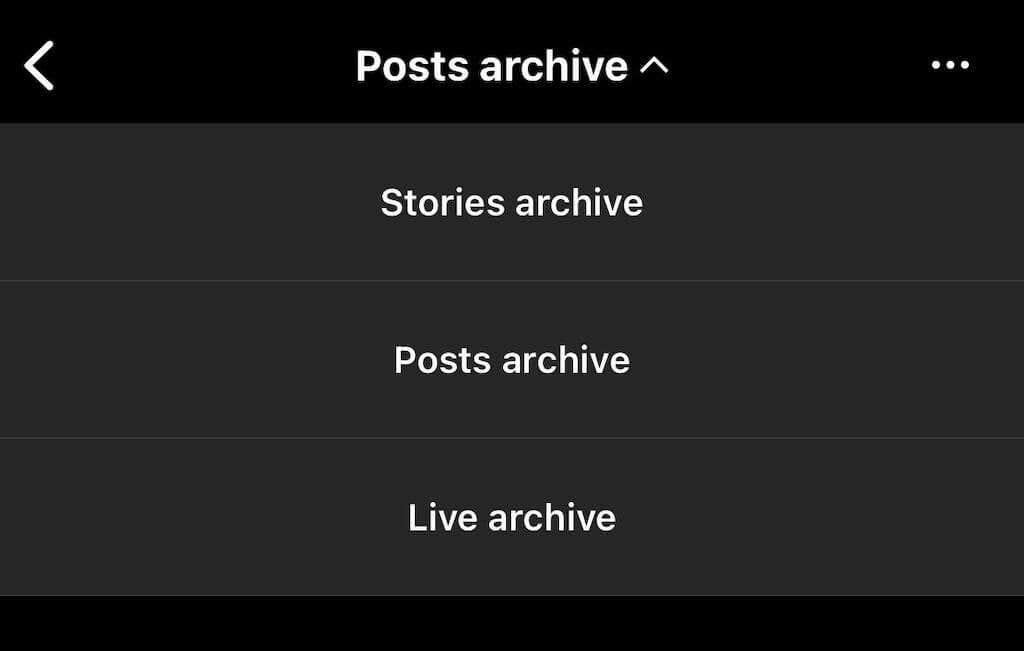
Архивът на вашите публикации е достъпен само за вас. Ако трябва временно да премахнете публикация, но искате да я върнете по-късно, запазете я в архива.
Как да видите изтритите публикации в Instagram на някой друг
Няма официален начин да видите нечии изтрити публикации в Instagram. Функционалността на Instagram е проектирана така, че след като я премахнат от профила си, тя изчезва завинаги. Ако премахнат профила си, няма начин да видите съдържанието им.
Ако подозирате, че съдържанието ще бъде изтрито, можете да предприемете проактивен подход, за да го запазите. Можете да направите екранна снимка на снимка и да я съхраните в галерията на телефона си , приложението за снимки или в акаунта си в Google Фото. От друга страна, съдържанието на живо изисква още няколко стъпки.
Има приложение на трета страна, наречено Storysaver.net, което може да се използва за изтегляне на Instagram истории. Въпреки че можете да получите достъп до него чрез вашето Android или iOS устройство, по-добре е да използвате Mac или PC.
- Отидете до StorySaver.net.
- Въведете потребителското име на акаунта в Instagram в полето и изберете Изтегляне!
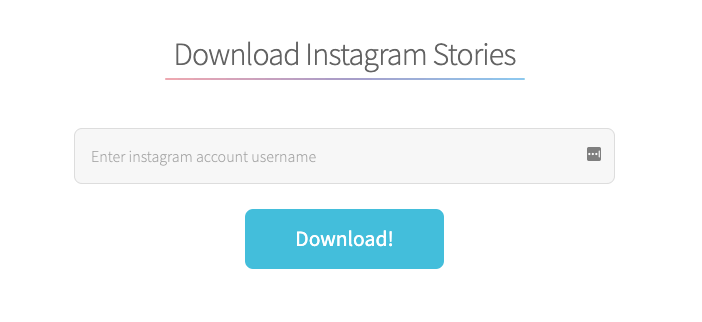
- Всички скорошни истории ще бъдат показани на страницата и можете да изберете да запазите всички или да изберете отделно между историите, които искате да запазите.
Можете също да използвате приложение на трета страна за изтегляне на видео съдържание на живо, като IGTV видеоклипове.
- Отидете до https://bigbangram.com/content/instagram-downloader/instagram-video-downloader/ .
- Въведете URL адреса на видеоклипа, който искате да запазите, във формат instagram.com/p/XXXX .
- Изберете Изтегляне.
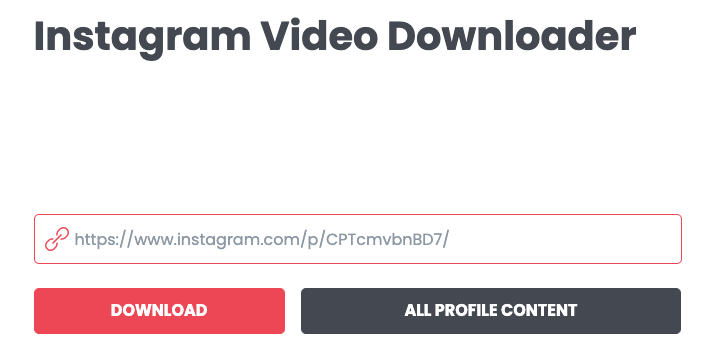
Имайте предвид, че ще трябва да се регистрирате за акаунт, преди да можете да използвате този инструмент.
Снимките и видеоклиповете в Instagram не са предназначени да траят вечно. Въпреки че не е толкова ефимерен като Snapchat, Instagram е проектиран да ви позволява да изтривате изображения, които вече не искате да запазите. Ако обаче го направите случайно, имате до 30 дни, за да възстановите съдържанието, преди то да изчезне завинаги. Ако се страхувате да не загубите снимки, опитайте да създадете специална папка в Instagram на вашия телефон или компютър.
Въпреки че те също изискват достъп до устройството на потребителя поне веднъж, основното правило изглежда е, че тези инструменти не трябва да са безплатни и трябва да имат добри отзиви.
Трудно е да се препоръча една перфектна програма за преглед на изтрити публикации в Instagram, но повечето от тях са доста успешни в помагането на потребителите как да видят изтритите публикации в Instagram на другите.
Използване на Eyezy за наблюдение на нечий Instagram

Има ли други инструменти, които да помогнат на родителите да наблюдават Instagram на своя тийнейджър? Или да прочетете съобщенията им в приложението? Е, разбира се, има много приложения за родителски контрол, предназначени точно за тази цел, а Eyezy е един от най-добрите подобни инструменти.
Въпреки че не е най-добрият начин да видите нечии изтрити снимки в Instagram, неговата функция Social Spotlight ще ви помогне да видите техните чатове в приложението, включително тайни съобщения. С него ще можете да видите техните снимки, както изпратени, така и получени, и дори да прегледате информацията за часа и датата на всяко съобщение.
Instagram Tracker на Eyezy е там, за да следи всичко, което казват и правят в Instagram, така че винаги да сте в течение. Но има ли нещо друго в приложението? Вие залагате!